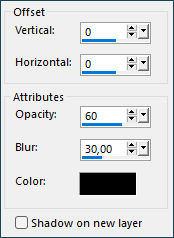Este tutorial foi traduzido com a permissão de Virginia, muito obrigada!
*Tutorial Original*
MATERIAIS
Tubes Decorativos
Seleções
Mask
Paleta de Cores
Obs. Alguns Tubes ou elementos decorativos vêm de grupos de compartilhamentos.
Se um deles não for isento de direitos autoriais, entre em contato com a Autora para que possa dar os devidos créditos ou removê-los se desejar.
PLUGINS
AAA Frames
Alien Skin - SnapArt - Impasto
FM Tile Tools
Graphics Plus
Mehdi - Wavy Lab 1.1
MuRa's Seamless
Sapphire Filters 1c
Preparação
- Abra os materiais, duplique, feche os originais e trabalhe com as cópias.
- Salvar as seleções na pasta Selections do PSP.
Cores usadas neste Tutorial
Não hesite em modificar a opacidade ou Blend Mode de acordo com escolha de cores.
Coloque a cor #daa941 no Foreground a cor #ffffff no Background
1
Abra uma nova imagem transparente 950 x 600
Plugins Mehdi - Wavy Lab 1.1, nas configurações abaixo:
2
Effects - Image Effects / Seamless Tiling / Default
Adjust - Blur / Radial Blur, nas configurações abaixo:
Adjust - Sharpness / Sharpen
3
Plugins Unlimited - Sapphire Filters 1c / Cross Hatch Wobble, nas configurações abaixo:
Effects - Edge Effects / Enhance
Teremos esta imagem:
4
Coloque a cor #722b07 no Background
Layers - New Raster Layer
Com o Botão direito do Mouse, pinte está Layer com a cor do Background
Plugins Alien Skin - SnapArt / Impasto, nas configurações abaixo:
Se ficar um pouco branco na parte inferior, não tem problema.
Plugins FM Tile Tools - Blend Emboss / Default
5
Layers - New Mask Layer / From image: 2BitMask_18
Layers - Merge/ Merge Group
Adjust - Sharpness / Sharpen
6
Layers - Duplicate
Effects - 3D Effects / Chisel, nas configurações abaixo:
Layers - Properties / General / Blend Mode: Hard Light - Opacity: 50%
Teremos esta imagem:
Posição das Layers:
7
Edit - Copy no tube o tube paysage_africain_vir.pspimage
Volte ao seu trabalho
Edit - Paste as New Layer
Deixe bem no centro da imagem.
Se usar outro tube, Resize se necessário, do material não foi necessário.
8
Selections - Load / Save Selection / Load Selection from disk: sel_01_makeda_vir.PspSelection
Selections - Invert
Delete no teclado
Selections - Select None
9
Layers - Arrange / Move Down
Image - Add Borders / Symmetric
1 pixels - color #722b07
10
Edit - Copy no tube o deco_01_makeda_vir.pspimage
Volte ao seu trabalho
Edit - Paste as New Layer
Effects > Image Effects > Offset, nas configurações abaixo:
Effects - 3D Effects / Drop Shadow: 0 / 1 / 30 / 5 / Color: #000000
11
Effects - User Defined Filter / Fake canvas
Layers - Properties / General / Blend Mode: Luminance(L)
12
Layers - Duplicate
Image - Mirror / Mirror Horizontal
13
Layers - Merge / Merge Visibile
Edit - Copy
14
Image - Add Borders / Symmetric
10 pixels - color #ffffff
2 pixels - color #722b07
15
Image - Add Borders,cor #daa941, Symmetric desmarcado, nas configurações abaixo:
16
Ferramenta Varinha Magica, nas configurações abaixo:
Selecione a última borda.
Layers - New Raster Layer
Edit - Paste Into Selection
Teremos esta imagem:
(Manter a seleção)
17
Adjust - Blur / Radial Blur, nas configurações abaixo:
Plugins Unlimited - Sapphire Filters 1c / Cross Hatch Wobble, nas mesmas configurações anteriores.
Obs.: O uso do Sapphire Filters 1c neste passo (17) pode ser opcional. Nas minhas versões eu não usei.
Adjust - Sharpness / Sharpen More
(Manter a seleção)
18
Adjust - Add/Remove Noise / Add Noise, nas configurações abaixo:
Effects - Distortion Effects / Wind, nas configurações abaixo:
Effects - Edge Effects / Enhance
(Manter a seleção)
19
Selections - Invert
Effects - 3D Effects / Drop Shadow: 0 / 0 / 60 / 30 / Color: #000000
Selections - Select None
Teremos esta imagem:
20
Image - Add Borders / Symmetric
1 pixels - color #722b07
35 pixels - color #ffffff
Plugins AAA Frames - Foto Frame, nas configurações abaixo:
21
Image - Resize, nas configurações abaixo:
22
Edit - Copy no tube EMA_Beauty_14102023.png (Remova a assinatura)
Volte ao seu trabalho
Edit - Paste as New Layer
Image - Resize: 79%, all layers desmarcado
Obs.: Se usar outro Tube, Resize se necessário.
Effects > Image Effects > Offset, nas configurações abaixo:
Ou posicione a seu gosto.
Effects - 3D Effects / Drop Shadow: -4 / 15 / 40 / 30 / Color: #000000, ou a seu gosto.
23
Edit - Copy no tube deco_02_makeda_vir.pPspimage
Volte ao seu trabalho
Edit - Paste as New Layer
Com a Ferramenta Pick Tool (Letra K)
Position X: 418,00 - Position Y: 482,00
(Letra M)
Obs.: Pode usar a Ferramenta Color Changer, para colorir conforme as cores escolhidas.
24
Selections - Select All / Selections / Float / Selections / Defloat
Plugins Filters Unlimited - Graphics Plus / Cross Shadow / Default
Adjust - Add/Remove Noise / Add Noise, nas configurações abaixo:
Selections - Select None
Effects - 3D Effects / Drop Shadow: 0 / 1 / 40 / 5 / Color: #000000
25
Edit - Copy no tube deco_03_makeda_vir.pspimage
Volte ao seu trabalho
Edit - Paste as New Layer
Com a Ferramenta Pick Tool (Letra K)
Position X: 490,00 - Position Y: 539,00
(Letra M)
Plugins FM Tile Tools - Blend Emboss / Default
Layers - Properties / General / Blend Mode: Luminance(L)
26
Layers - New Raster Layer
Selections - Load / Save Selection / Load Selection from disk: sel_02_makeda_vir.PspSelection
Ferramenta Balde de Tinta, nas configurações abaixo:
Com o Botão dreito do Mouse, pinte esta Layer com a cor do Background (#722b07)
(Mantenha a Seleção)
27
Plugins Filters Unlimited - Graphics Plus / Cross Shadow / Default
Effects - 3D Effects / Inner Bevel, nas configurações abaixo:
Selections - Select None
28
Effects - User Defined Filter / Fake canvas, mesmas configurações anteriores.
Plugins MuRa's Seamless - Emboss at Alpha / Default
Effects - 3D Effects / Drop Shadow: 0 / 1 / 20 / 7 / Color: #000000
29
Coloque sua Assinatura
Layers - Merge All
30
Image - Resize: 950 pixels - all layers marcado
Adjust - Sharpness / Unsharp Mask, nas configurações abaixo:
Salve em JPEG.
Envie sua Versão para colocar na Galeria.
Minha Versão
Tradução Liriani Silva
23/11/2023
Florianópolis - SC